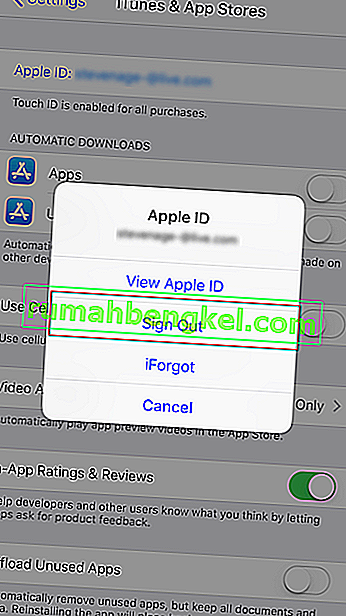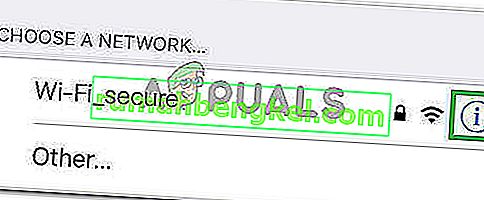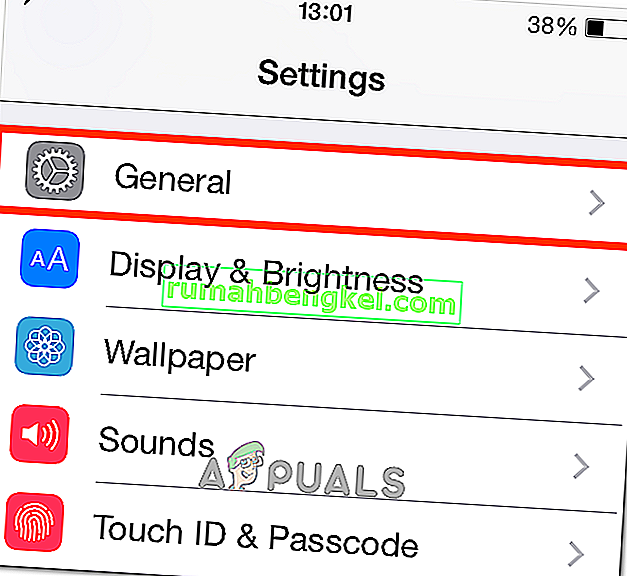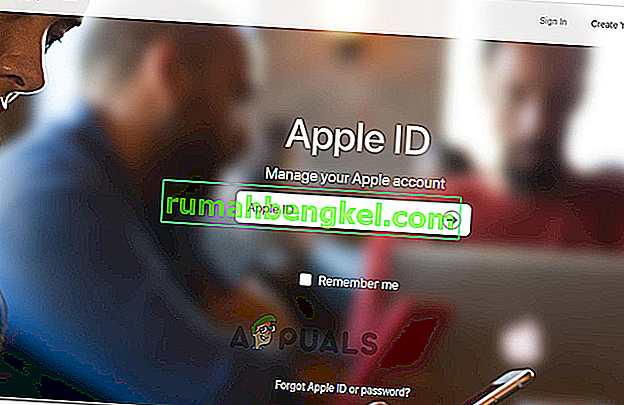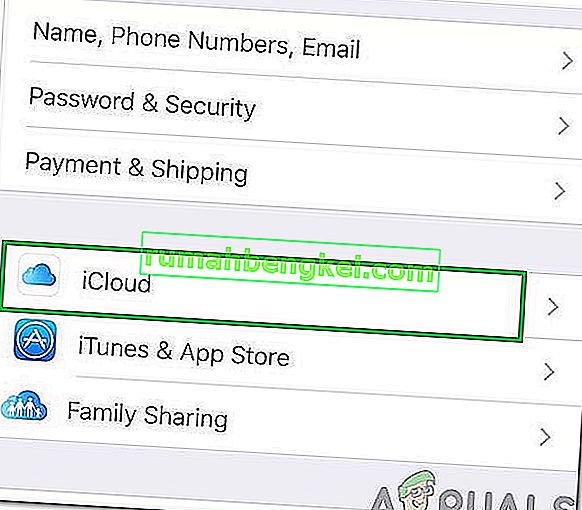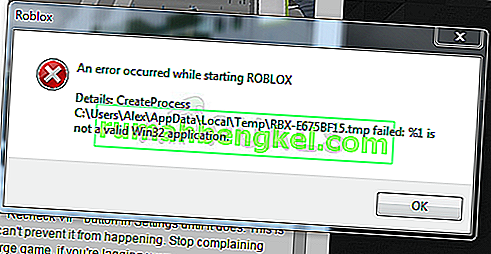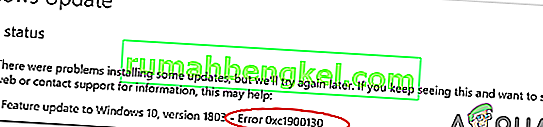После обновления до iOS 9 многие пользователи испытывают проблемы при попытке войти в iCloud и восстановить данные из своих резервных копий. Проблема не в забытом / неправильном пароле или имени пользователя. Даже учетные данные для входа точны на 100%, следующая ошибка появляется всякий раз, когда пользователи пытаются войти в iCloud.
« Ошибка проверки: произошла ошибка при подключении к серверу Apple ID. ”

Если у вас возникла эта проблема, вот как ее исправить.
Метод №1 Обновление времени и даты
Убедитесь, что время и дата установлены правильно.
- Перейти к Настройки > Генеральный > Дата и время .
- Включите на в тумблера Set Автоматически , и убедитесь , что вы выбрали правильный часовой пояс.
Метод № 2 Выйти из iTunes и App Store
- Запуск в настройках приложения и открытое ITunes & App Stores (даже если у вас есть проблемы при входе в ICloud.
- Нажмите на свой Apple ID вверху, и появится всплывающее окно.
- Выберите знак из из этого окна.
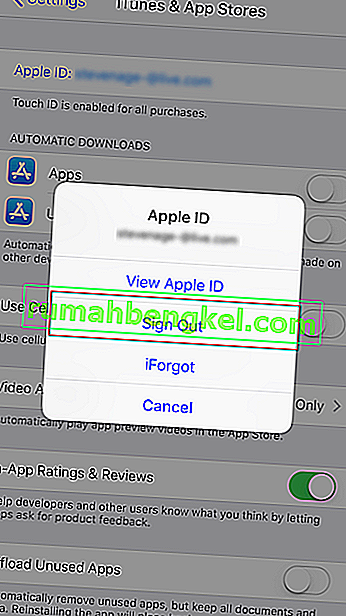
- После того, как он поет вам, знак обратно в .
Теперь перейдите в iCloud и попробуйте войти снова.
Метод № 3 Используйте соединение Wi-Fi
При попытке войти в свой ICloud, сделать уверены , что вы используете Wi-Fi соединение . Многие пользователи сообщили, что переход с данных 3G / 4G на Wi-Fi устранил эту проблему проверки. Также убедитесь, что ваш VPN выключен. (Настройки> VPN выключить)
Метод №4 Выйдите из системы и войдите в свой Wi-Fi
Если предыдущий метод не помог решить вашу проблему, попробуйте этот.
- Перейти к Настройки > Wi - Fi .
- Нажмите на информации кнопку рядом с вашей сети Wi-Fi и нажмите на Забыть эту сеть .
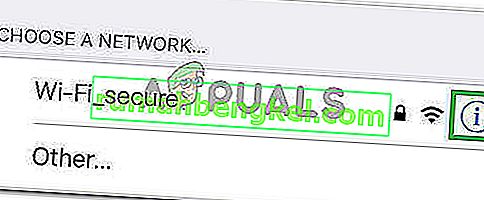
- Выберите « Забыть», когда будет предложено подтвердить свое действие.
- Теперь поверните от вашего Wi - Fi , подождите пару секунд и снова включите его.
- Когда сети Wi-Fi появится, нажмите на в той же сети
- Введите в Wi - Fi пароль (если требуется), и необходимо войти в
После того, как вы закончите эти шаги, вернитесь в iCloud и попробуйте войти снова.
Метод # 5 Сброс настроек сети
Тем не менее, есть та же проблема? Попробуйте сбросить настройки сети iPhone.
Примечание. Эта процедура НЕ удаляет данные из памяти телефона. Он удалит только ваши пароли Wi-Fi и настройки сети.
- Перейдите в Настройки > Общие .
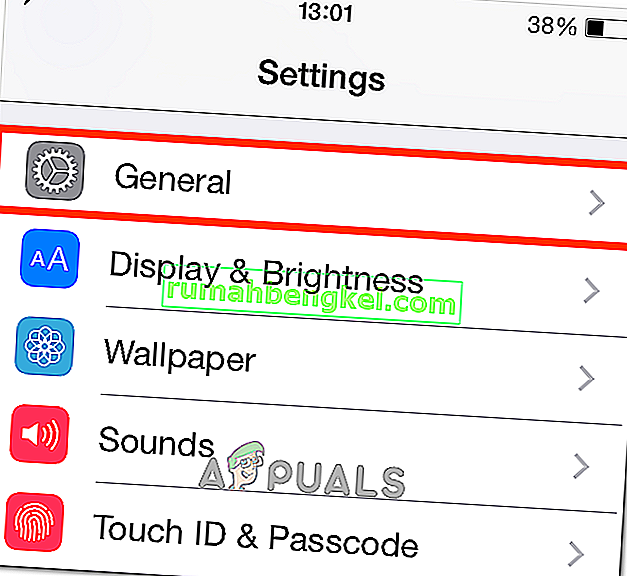
- Прокрутите вниз до нижней части , и выберите в Reset раздел .
- Теперь выберите « Сбросить настройки сети» . (При необходимости введите свой пароль.)
- Подтвердите свое действие , нажав «Сбросить настройки сети» во всплывающем диалоговом окне.
Метод №6: изменение пароля Apple ID
Если ваш пароль «старый», он может не соответствовать рекомендациям Apple по надежности. И это может быть причиной проблемы с проверкой. К счастью, вы можете изменить его на любом устройстве с подключением к Интернету.
- Перейдите на сайт Apple ID (appleid.apple.com).
- Нажмите на Управление вашей компании Apple ID и подписать в вашей учетной записи.
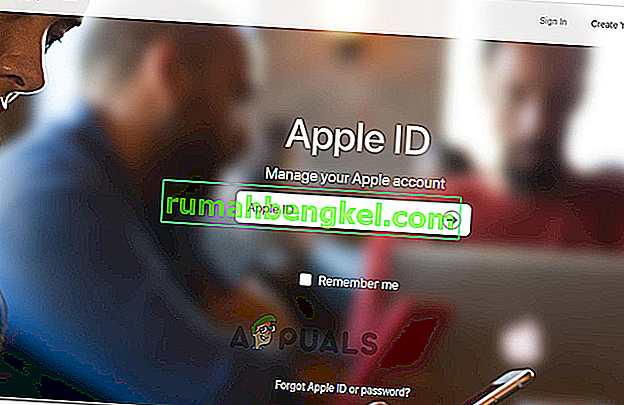
- Теперь введите свой Apple ID и пароль .
- Нажмите на пароль и безопасности , расположенной в левом меню.
- Ответьте на контрольные вопросы, чтобы подтвердить свою личность. (Вы также можете ввести код, который Apple отправляет на ваше мобильное устройство.)
- Теперь нажмите « Изменить пароль» , и откроется новая страница.
- Введите свой текущий (старый) пароль , и выбрать на новый один . (Вам нужно будет дважды ввести новый пароль для проверки.)
- Как только страница примет его, вам нужно будет обновить его на всех ваших iDevices.
Теперь вы сможете войти в свой iCloud с любого iDevice.
Метод № 7 Принудительный перезапуск
Если ничего не работает, попробуйте силу перезагрузки вашего чтения компакт - дисков . Если вы не знакомы с процедурой принудительного перезапуска, вы можете узнать, как выполнить ее на своем конкретном устройстве, следуя первому решению в этой статье.
Метод № 8 Использование проверочного кода
В некоторых случаях iPhone может быть не в состоянии должным образом синхронизироваться с вашим Apple ID, из-за чего возникает эта проблема. Поэтому на этом этапе мы будем использовать проверочный код для подтверждения нашего входа в систему. Для этого:
- Войдите в систему со своим Apple ID на любом другом iPhone.
- Зайдите в «Настройки», а затем в «iCloud».
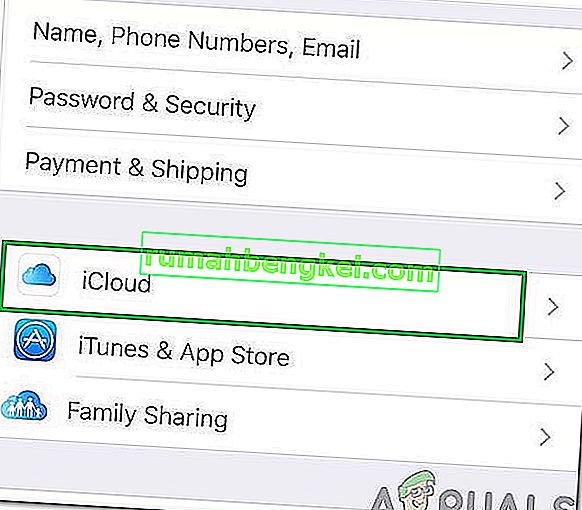
- Выберите «Пароль и безопасность», а затем нажмите «Создать код подтверждения».
- Теперь введите этот код подтверждения в iPhone с ошибкой, чтобы полностью ее исправить.
- Кроме того, если вы установили на своем устройстве какие-либо сети VPN, OpenDNS или Cisco Umbrella, полностью удалите их, поскольку они могут помешать вам подключиться к серверам Apple.
Помогла ли эта статья вам исправить ошибку «Ошибка проверки» на вашем iPhone? Обязательно сообщите нам об этом в разделе комментариев ниже. Кроме того, если вы знаете какие-либо другие способы решения этой проблемы, не стесняйтесь поделиться ими с нами.